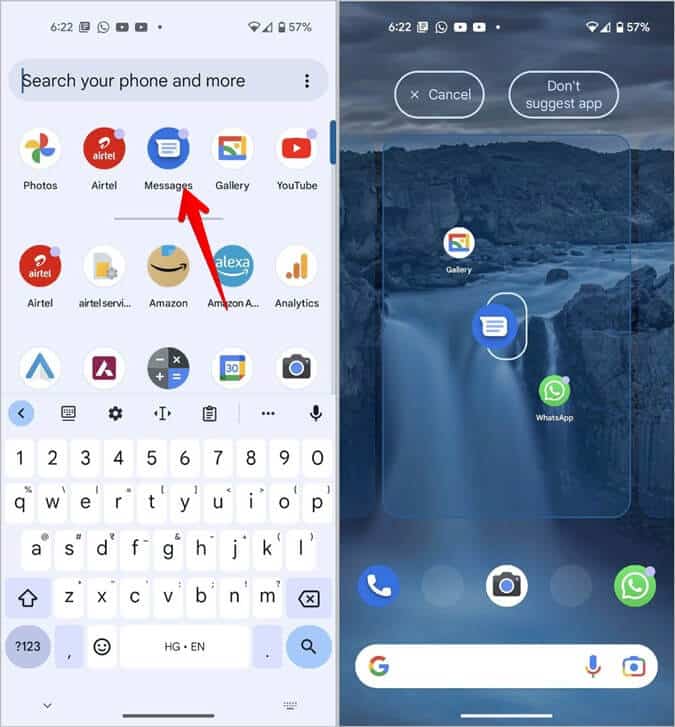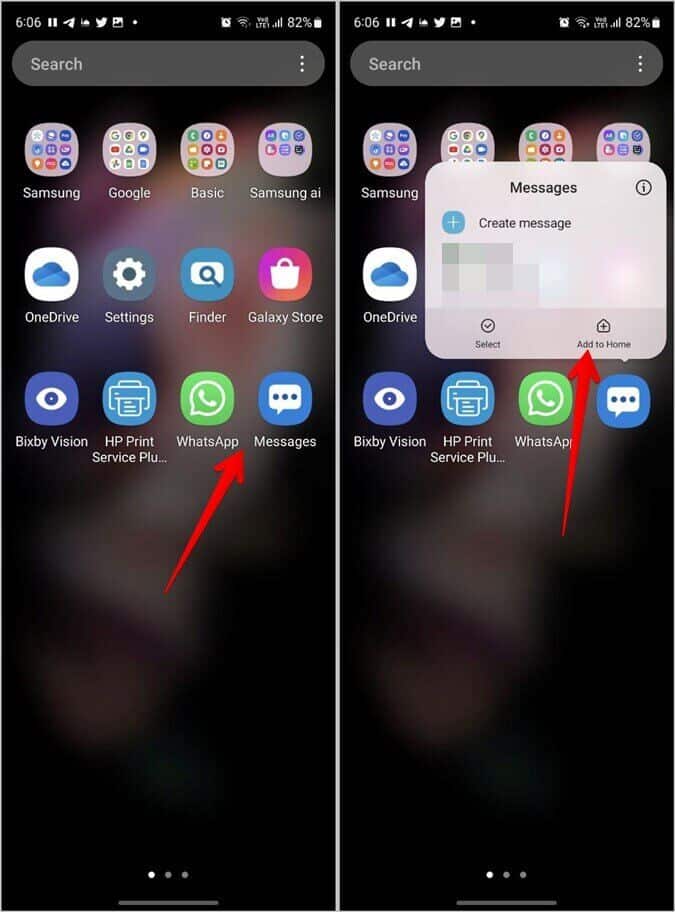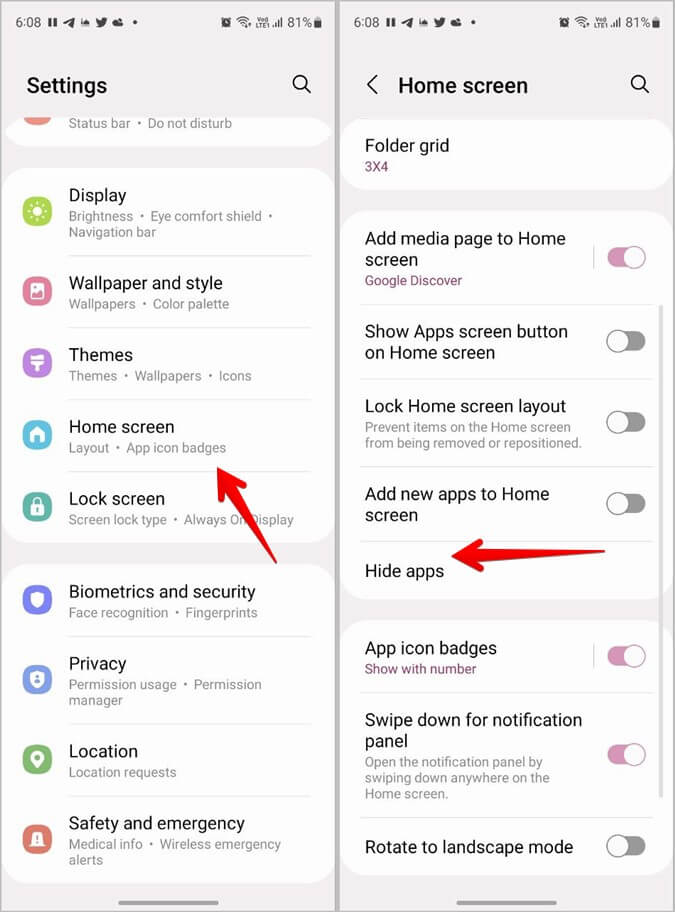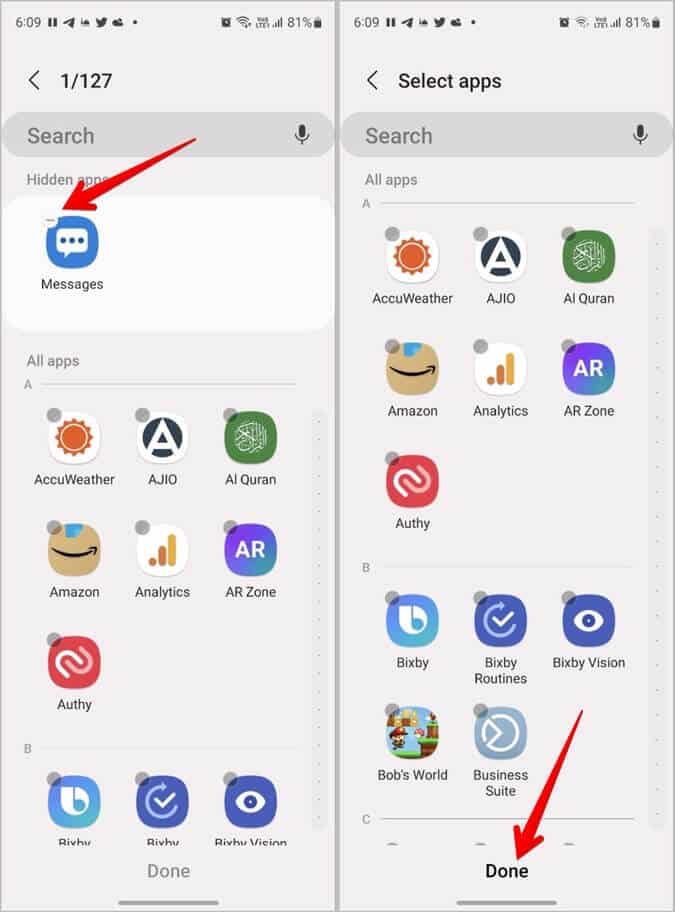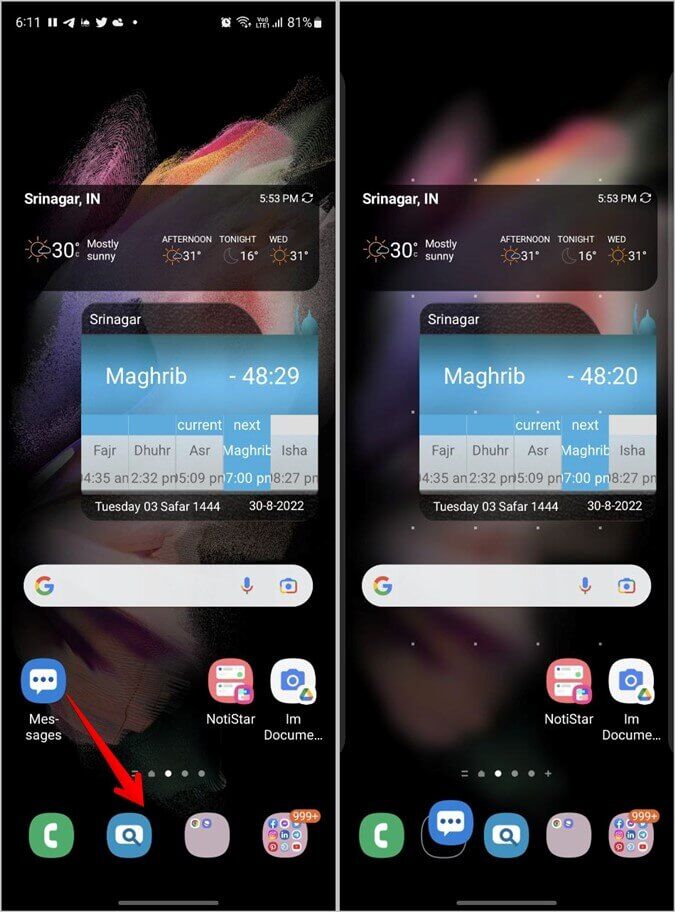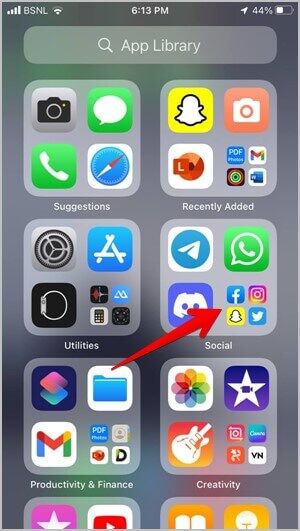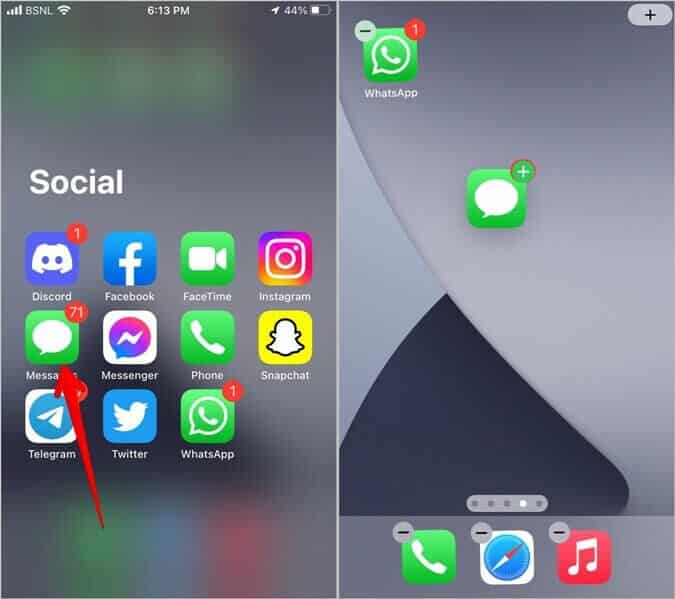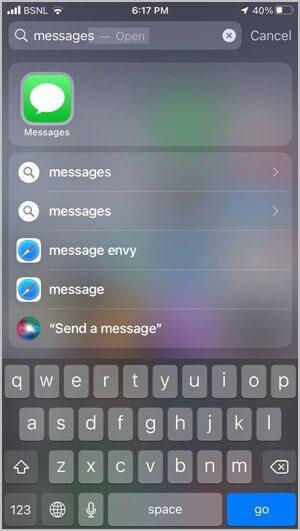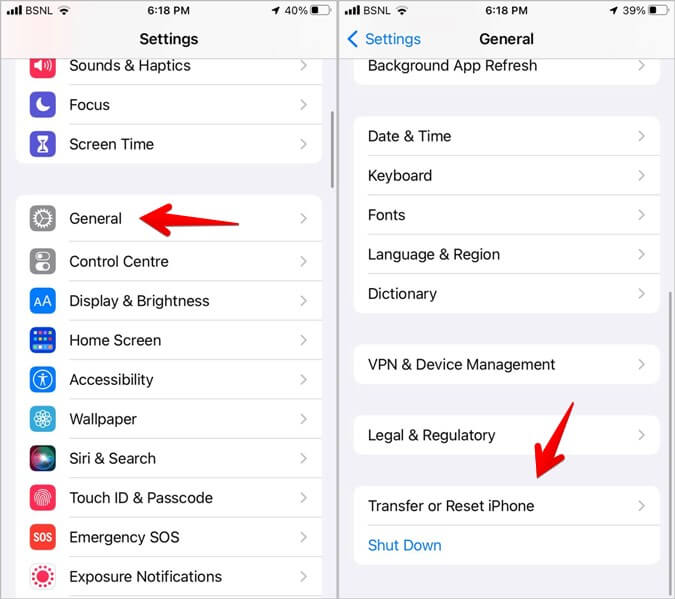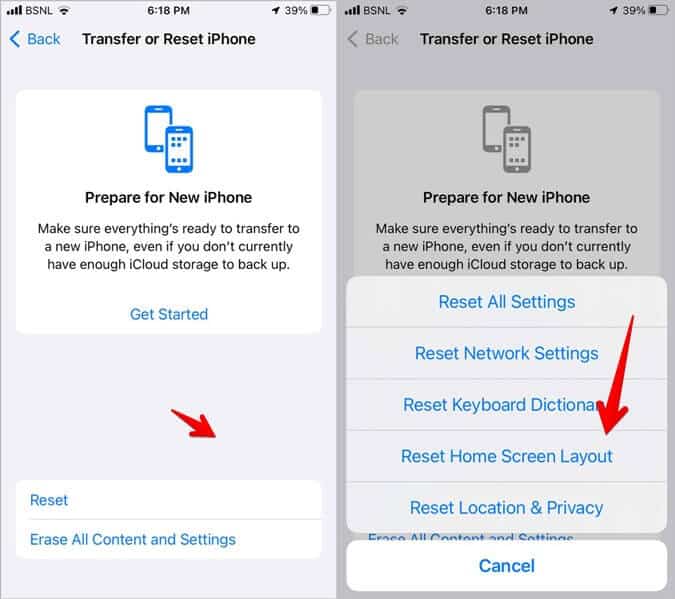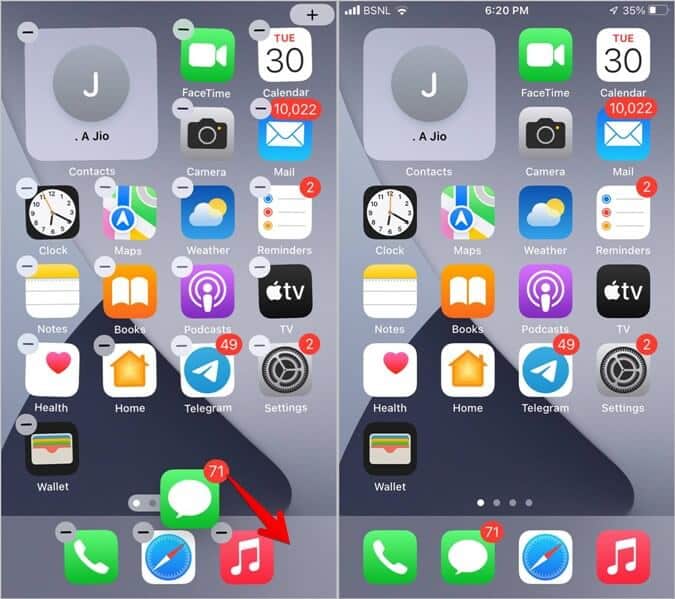Comment ajouter l'icône de l'application Messages à l'écran d'accueil
Vous ne trouvez pas l'icône de l'application Messages sur l'écran d'accueil de votre téléphone ? Vous pourriez penser que vous avez désinstallé l'application Messages par erreur. Eh bien, vous ne pouvez pas désinstaller, c'est-à-dire supprimer complètement l'application de messagerie préinstallée sur Android ou iPhone. Ainsi, si l'icône de l'application Messages est absente de l'écran d'accueil, c'est parce que vous l'avez peut-être accidentellement supprimée de l'écran d'accueil ou placée dans un dossier. Voyons comment ajouter l'icône de l'application Messages à l'écran d'accueil sous Android et iOS.
Comment ajouter l'application Messages à l'écran d'accueil Android
1. Ouvrir Tiroir d'applicationsSur un téléphone Android en glissant vers le haut sur l'écran d'accueil. C'est l'écran ou la section qui affiche toutes vos applications installées.
2. je cherche Icône de l'application Messages. Vous devriez également regarder à l'intérieur des dossiers. Si vous ne le trouvez pas, recherchez des messages à l'aide de la barre de recherche.
3. Une fois que vous avez trouvé l'icône de l'application Messages, Touchez et maintenez , puis faites-le glisser vers le haut jusqu'à ce que l'écran d'accueil de votre téléphone s'affiche. Laissez le code à définir sur écran principal.
Comment ajouter l'application Messages à l'écran d'accueil de Samsung
Semblable aux téléphones Stock Android, vous pouvez facilement ajouter l'icône de l'application Messages à l'écran d'accueil des téléphones Samsung Galaxy.
1. Glissez vers le haut sur l'écran d'accueil de votre téléphone Samsung Galaxy pour déverrouiller Tiroir d'application.
2. je cherche Icône de l'application Messages Dans toutes les pages et dossiers intérieurs. Un moyen simple consiste à utiliser la recherche dans le tiroir de l'application pour localiser l'icône de l'application Messages. Si vous ne le trouvez pas, passez à l'étape 4, sinon passez à l'étape 3.
3. Une fois que vous l'avez trouvé, appuyez et maintenez icône de messages Et sélectionnez Ajouter à l'accueil de la liste. Vous pouvez également appuyer de manière prolongée sur l'icône de l'application Messages et la faire glisser vers l'écran d'accueil.
Conseil de pro: découvrez comment Changer la tonalité des messages sur les téléphones Samsung Galaxy.
4. Si l'icône de l'application Messages n'apparaît pas, ouvrez l'« application de messagerie »ParamètresSur un téléphone Samsung Galaxy.
5. Aller à Écran d'accueil > Masquer les applications.
6. Clique sur (-) Supprimez une icône sur l'icône de l'application Messages située sous la section Applications cachées. Cliquez sur le bouton Terminé ci-dessous.
7. Maintenant, retrouvez l'icône de l'application Messages dans le tiroir de l'application. Nous espérons que vous le trouverez. Ensuite, appuyez longuement dessus et sélectionnez Ajouter à l'accueil.
Conseil: découvrez comment Changer les icônes de l'application sur un téléphone Samsung.
Comment ajouter une icône d'application Messages à la ligne du bas sur Android
Si vous souhaitez placer l'icône de l'application Messages dans la rangée inférieure de votre téléphone Android, ajoutez d'abord l'icône à l'écran d'accueil. Ensuite, faites simplement glisser l'icône Messages vers la ligne du bas.
Veuillez noter que les téléphones Android n'autorisent qu'un nombre limité d'applications (4-5) à placer dans la rangée du bas. Vous devrez peut-être supprimer toute application existante pour pouvoir mettre l'application Messages.
Pour supprimer une application existante de la rangée du bas, appuyez longuement dessus, puis faites-la glisser vers l'écran d'accueil et laissez-la là. Ensuite, ajoutez l'application Messages au bas de votre téléphone Android.
Comment ajouter l'application Messages à l'écran d'accueil de l'iPhone
Il existe deux façons d'ajouter l'icône de l'application Messages à l'écran d'accueil de l'iPhone. La méthode à utiliser dépend de l'iOS installé sur votre téléphone.
Méthode 1 : Utiliser la bibliothèque d'applications sur iOS14 +
Dans iOS 14, Apple a introduit la bibliothèque d'applications, qui est la dernière page de l'écran d'accueil et répertorie toutes les applications installées sur votre iPhone dans différentes catégories. Vous avez peut-être accidentellement supprimé l'application Messages de l'écran d'accueil. Cependant, cela ne signifie pas que vous l'avez désinstallé. Il devrait toujours être disponible dans la bibliothèque d'applications.
Voici les étapes Réinitialiser l'icône de l'application Messages Vers l'écran d'accueil de l'iPhone :
1. Balayez vers la gauche plusieurs fois sur l'écran d'accueil jusqu'à ce que vous atteigniez Écran Bibliothèque d'applications.
2. Regardez les icônes dans le dossier social. Si vous voyez une icône pour quatre applications dans le coin inférieur droit du dossier social, appuyez dessus pour afficher toutes les applications du dossier social.
Conseil de pro : vous pouvez également utiliser la recherche dans la bibliothèque d'applications pour trouver l'icône de l'application Messages.
3. Recherchez l'icône de l'application Messages dans le dossier social. Ensuite, appuyez longuement et faites glisser l'icône de l'application Messages jusqu'à ce que l'écran d'accueil apparaisse. Laissez l'icône de l'application. c'est ça. L'icône de l'application Messages apparaîtra sur l'écran d'accueil de votre iPhone. Apprendre Personnaliser l'écran d'accueil Sur ton iPhone
Méthode 2 : Utiliser des dossiers sur iOS13 et inférieur
Si votre iPhone exécute iOS 13 ou une version antérieure, l'icône de l'application Messages doit être masquée dans l'un des dossiers de l'écran d'accueil. Vous pouvez rechercher manuellement dans les dossiers ou utiliser la recherche Spotlight pour les trouver.
Glissez simplement vers le bas sur l'écran d'accueil de votre iPhone et tapez des messages. Une fois l'icône affichée, appuyez longuement dessus et faites-la glisser vers l'écran d'accueil.
Conseil de pro : si vous voyez un nom à côté de l'icône Messages dans les résultats de la recherche, il s'agit du nom du dossier dans lequel se trouve réellement l'icône de l'application Messages.
Bonus : Réinitialiser la disposition de l'écran d'accueil sur iPhone
Nous espérons que vous avez pu récupérer l'icône de l'application Messages sur votre écran d'accueil en utilisant l'une des deux méthodes mentionnées ci-dessus. Mais s'ils ne vous aident pas, vous devez réinitialiser la disposition de l'écran d'accueil. Cela mettra toutes les applications à leur place d'origine, récupérant ainsi l'application Messages sur l'écran d'accueil.
1. Ouvrir Paramètres Sur ton iPhone
2. Aller à Général > Transférer ou Réinitialiser l'iPhone (ou Réinitialiser).
3. Clique sur Réinitialiser suivi de réinitialiser la disposition de l'écran d'accueil.
Comment ajouter l'application Messages au bas de l'iPhone
1. Ajoutez l'icône de l'application Messages à l'écran d'accueil comme indiqué ci-dessus.
2. Une fois que l'icône de l'application Messages apparaît sur l'écran d'accueil, maintenez-la enfoncée et faites-la glisser vers la ligne du bas.
3. Si vous ne pouvez pas ajouter l'application Messages à la ligne du bas, assurez-vous qu'il y a de l'espace. Fondamentalement, vous pouvez ajouter jusqu'à 4 icônes dans la rangée inférieure de l'écran d'accueil de votre iPhone. Si la rangée du bas contient déjà 4 icônes, vous devrez peut-être en supprimer une pour faire de la place à l'icône de l'application Messages.
Pour ce faire, appuyez longuement sur l'icône que vous souhaitez supprimer et faites-la glisser vers l'écran d'accueil. Laissez l'icône pour la placer sur l'écran d'accueil.
4. Ensuite, ajoutez l'icône Messages à la ligne du bas, comme indiqué à l'étape 2.
Réparation SMS
J'espère que vous pourrez ajouter l'application Messages à l'écran d'accueil de votre Android ou iPhone. Après avoir ajouté l'icône L'application, si vous rencontrez des problèmes avec les notifications de message, découvrez comment corriger vos notifications de message Les messages texte ne fonctionnent pas sur Android.